 häufiges Problem
häufiges Problem
 Detaillierte Schritte zum Herunterladen des Betriebssystems und zur Installation des Win7-Systems
Detaillierte Schritte zum Herunterladen des Betriebssystems und zur Installation des Win7-Systems
Detaillierte Schritte zum Herunterladen des Betriebssystems und zur Installation des Win7-Systems
Die Neuinstallation des Systems ist für die meisten Freunde, die noch nicht viel damit zu tun haben, möglicherweise unbekannt. Heute bringt Ihnen der Editor ein Tutorial zu den Installationsschritten von Windows 7. Sie können es lernen Lerne sie, sobald du sie gelernt hast.
1. Laden Sie zunächst ein Ein-Klick-Systemneuinstallationstool für Anfänger herunter, öffnen Sie es und wählen Sie Windows 7 Ultimate aus.
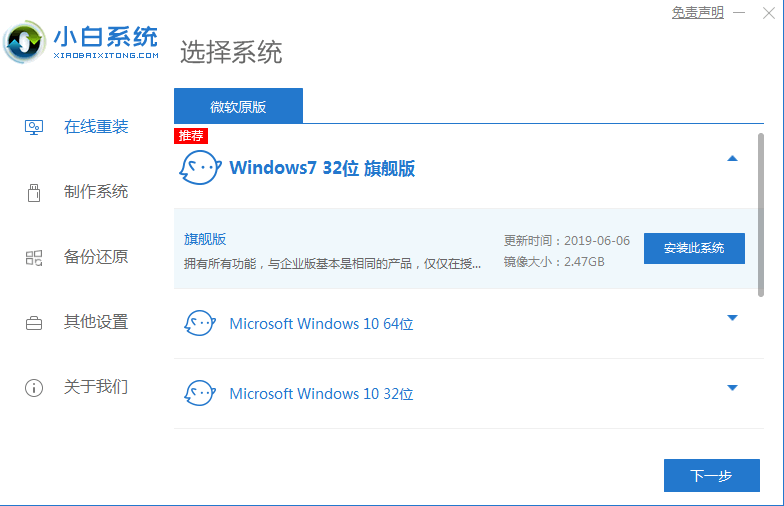
2. Dann können wir mit dem Download beginnen. Die Download-Geschwindigkeit hängt von Ihrem Netzwerk ab.
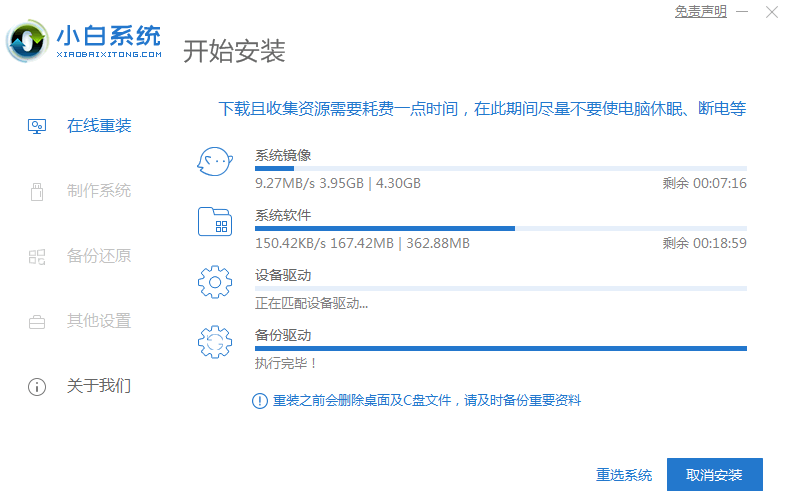
3. Nachdem der Software-Download abgeschlossen ist, wird er automatisch bereitgestellt. Nach Abschluss werden Sie aufgefordert, einen sofortigen Neustart zu wählen.
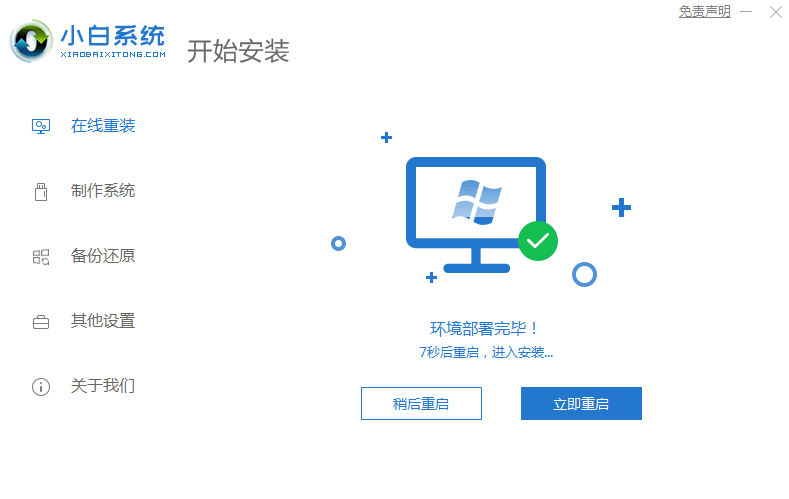
4. Nach dem Neustart des Computers wählen wir im Startmenü das zweite XiaoBai-MSDN-Online-Installationsmodusmenü und drücken die Eingabetaste, um das PE-System aufzurufen.
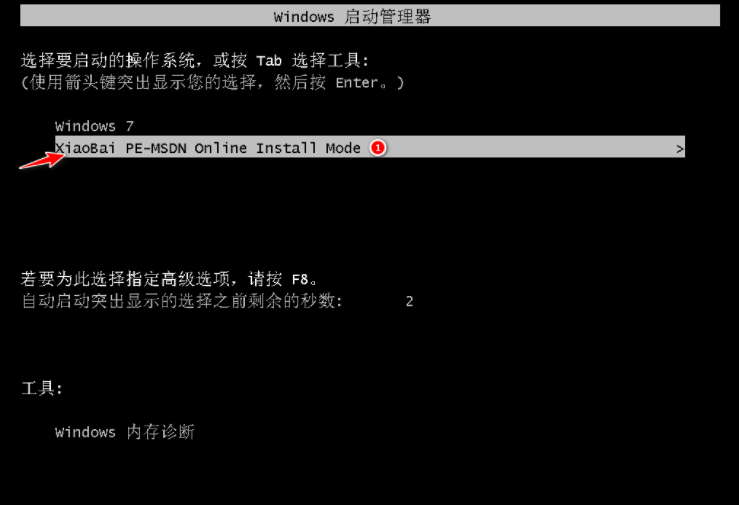
5. Nach dem Aufrufen des PE-Systems hilft uns das Xiaobai-Installationstool automatisch bei der Installation des Systems. Wir müssen nur geduldig warten.
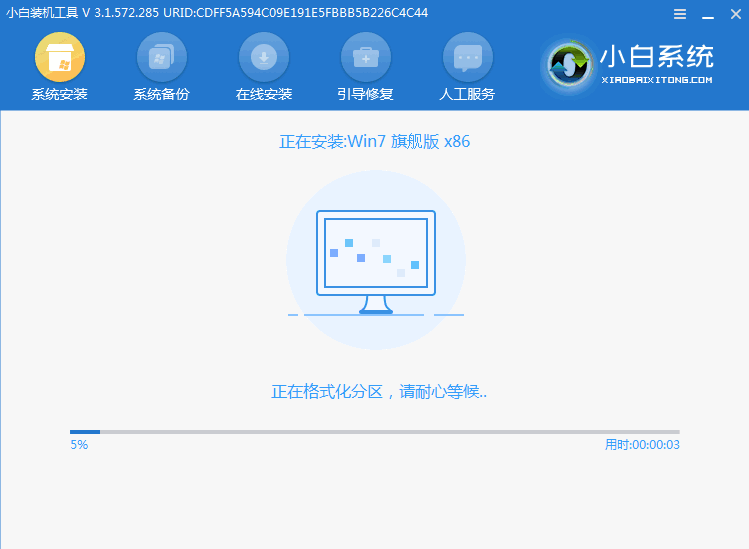
6. In der Reparatur-Boot-Eingabeaufforderung ist standardmäßig die Reparatur des Laufwerks C ausgewählt.

7. Wählen Sie im Menü „PE-Rückschreibung hinzufügen“ die Option „OK“.
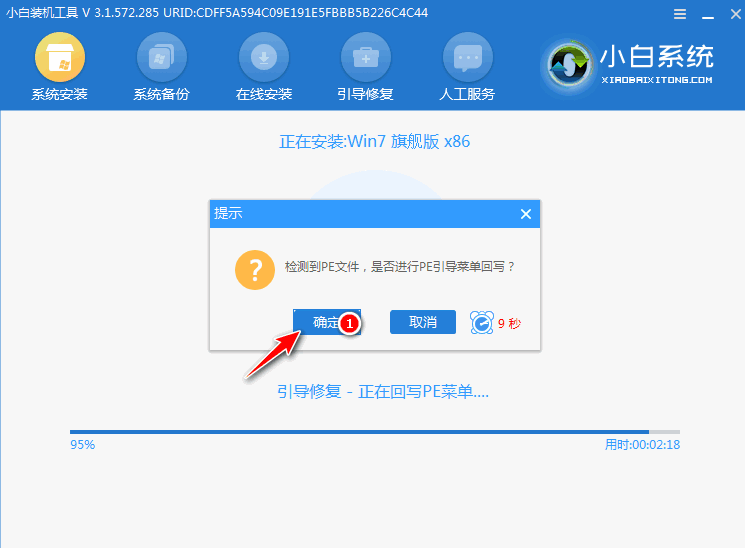
8. Nachdem die Installation abgeschlossen ist, starten Sie den Computer einfach normal neu.
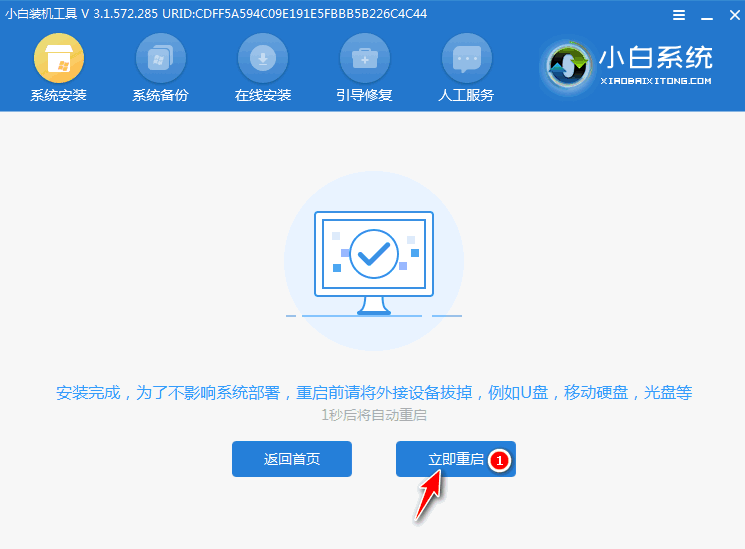
9. Wählen Sie nach dem Neustart des Computers im Startmenü das Windows 7-System aus, um das System aufzurufen.
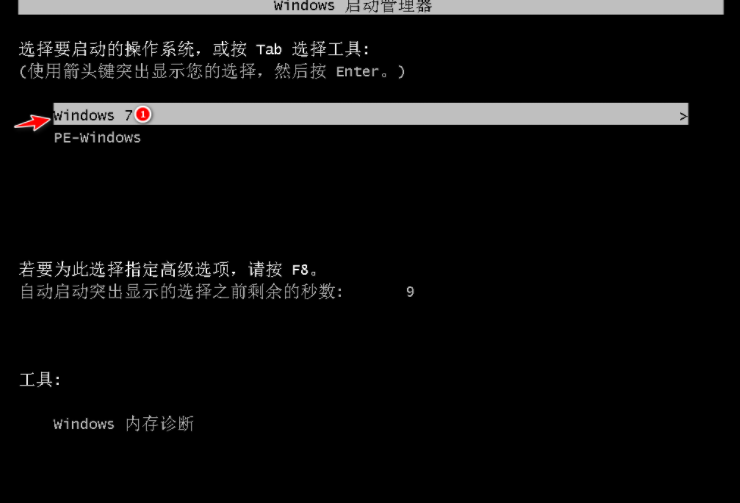
10. Warten Sie als nächstes einfach geduldig, bis das System installiert ist. Nachdem die Installation abgeschlossen ist, können Sie direkt den Computer-Desktop aufrufen.

Die oben genannten Schritte zeigen Ihnen die Ein-Klick-Installation des Win7-Systems auf Ihrem Computer. Wenn Sie das Win7-System auf Ihrem Computer installieren möchten, können Sie die oben beschriebene Methode ausprobieren Daten vor der Neuinstallation.
Das obige ist der detaillierte Inhalt vonDetaillierte Schritte zum Herunterladen des Betriebssystems und zur Installation des Win7-Systems. Für weitere Informationen folgen Sie bitte anderen verwandten Artikeln auf der PHP chinesischen Website!

Heiße KI -Werkzeuge

Undresser.AI Undress
KI-gestützte App zum Erstellen realistischer Aktfotos

AI Clothes Remover
Online-KI-Tool zum Entfernen von Kleidung aus Fotos.

Undress AI Tool
Ausziehbilder kostenlos

Clothoff.io
KI-Kleiderentferner

AI Hentai Generator
Erstellen Sie kostenlos Ai Hentai.

Heißer Artikel

Heiße Werkzeuge

Notepad++7.3.1
Einfach zu bedienender und kostenloser Code-Editor

SublimeText3 chinesische Version
Chinesische Version, sehr einfach zu bedienen

Senden Sie Studio 13.0.1
Leistungsstarke integrierte PHP-Entwicklungsumgebung

Dreamweaver CS6
Visuelle Webentwicklungstools

SublimeText3 Mac-Version
Codebearbeitungssoftware auf Gottesniveau (SublimeText3)

Heiße Themen
 1382
1382
 52
52
 So installieren Sie das ISO-Image im Win11-System
Jul 02, 2023 pm 11:41 PM
So installieren Sie das ISO-Image im Win11-System
Jul 02, 2023 pm 11:41 PM
Wie installiere ich ein ISO-Image im Win11-System? Mit dem Start des Win11-Systems haben viele Benutzer es heruntergeladen und installiert. Einige Benutzer wissen jedoch nicht, wie das ISO-Image installiert wird, sodass die Installation leicht fehlschlagen kann. Der folgende Editor zeigt, wie das installiert wird ISO-Image in Win11-Methode. So installieren Sie das ISO-Image in Win11: 1. Suchen Sie zunächst nach dem Windows 11-Download und finden Sie den offiziellen Microsoft-Link. Suchen Sie die ISO-Image-Datei von Win11 und dekomprimieren Sie sie nach dem Herunterladen. 2. Öffnen Sie zu diesem Zeitpunkt die dekomprimierte Datei und löschen Sie die Datei [appraiserres.dll] aus dem Inhalt des Ordners [source]. 3. Weiter
 Vollständige Methode zum Deinstallieren des AMD-Treibers
Jan 16, 2024 am 11:06 AM
Vollständige Methode zum Deinstallieren des AMD-Treibers
Jan 16, 2024 am 11:06 AM
Viele Benutzer, die AMD-Grafikkarten verwenden, können auf Situationen stoßen, in denen sie den AMD-Treiber deinstallieren möchten, aber nicht sicher sind, ob er deinstalliert werden kann, und befürchten, dass nach der Deinstallation Probleme auftreten. Tatsächlich führt die Deinstallation von AMD-Treibern unter normalen Umständen zu keinen Nutzungsproblemen. Finden wir es als nächstes heraus. Kann der AMD-Treiber deinstalliert werden: Win10 und Win11 sind Betriebssysteme, die deinstalliert werden können. Die heutigen Betriebssysteme Windows 10 und Windows 11 sind standardmäßig mit Grafikkartentreibern ausgestattet. Selbst wenn wir den AMD-Treiber deinstallieren, können wir den integrierten Grafiktreiber weiterhin verwenden. Auch wenn der Treiber nicht im System installiert wurde, installiert das System ihn automatisch, solange Sie den AMD-Treiber deinstallieren und den Computer neu starten.
 Detaillierte Schritte zum Ändern der Win10-Hardwarebeschleunigung auf die Grafikkarte
Jan 11, 2024 pm 06:45 PM
Detaillierte Schritte zum Ändern der Win10-Hardwarebeschleunigung auf die Grafikkarte
Jan 11, 2024 pm 06:45 PM
Win10-Benutzer stoßen beim Spielen oder Ansehen von Videos auf Probleme. Wir können diese Probleme also lösen, indem wir die Grafikkarten-Hardwarebeschleunigung aktivieren. Sehen wir uns also an, wie man die Grafikkarten-Hardwarebeschleunigung in Win10 aktiviert. Ändern Sie die Win10-Hardwarebeschleunigung auf die Grafikkarte: 1. Drücken Sie Win+R auf der Tastatur – öffnen Sie „Ausführen“ – geben Sie „regedit“ in das Ausführungsfenster ein und klicken Sie auf „Enter“ – rufen Sie den Registrierungseditor auf. 2. Im Registrierungseditor – linkes Menü – HKEY_LOCAL_MACHINE – SYSTEM – currentControlSet – Control – Video{C2016678-61EF-4A63-AEDC-F0E05E6
 Echtes Win10-Systeminstallations-Tutorial
Jan 03, 2024 pm 07:39 PM
Echtes Win10-Systeminstallations-Tutorial
Jan 03, 2024 pm 07:39 PM
Viele Benutzer wissen nicht, wie sie das Original-Win10-System auf ihren Computern installieren. Dazu müssen wir das Original-Win10-System von der offiziellen Website von Microsoft herunterladen. Anschließend können wir die Installation Schritt für Schritt durchführen Schauen Sie sich die folgenden detaillierten Tutorials an ~ Original Win10-System-Installations-Tutorial: Desktop Win1032-Bit-System-Download |. Laptop Win1032-Bit-System-Download |. Öffnen Sie die offizielle Microsoft-Website und fügen Sie sie ein Legen Sie eine U-Disk in den Computer ein und klicken Sie auf 3 im Eingabeaufforderungsfeld. Klicken Sie auf 4. Klicken Sie auf Microsoft Windows 10 Easy Upgrade. 5. Kehren Sie zur nächsten Seite auf der Webseite zurück.
 So installieren Sie die Rain Forest Wind-Version des Win10-Systems
Dec 29, 2023 pm 03:17 PM
So installieren Sie die Rain Forest Wind-Version des Win10-Systems
Dec 29, 2023 pm 03:17 PM
Wenn wir das Betriebssystem Win10 verwenden und der Computer auf verschiedene irreparable Fehler stößt, möchten viele Freunde möglicherweise ihr eigenes Betriebssystem neu installieren. Bei der Frage, wie das YuLinMuFeng Win10-System installiert wird, meint der Herausgeber, dass wir es nach dem Herunterladen des erforderlichen Betriebssystems von dieser Website selbst über das Installations-Tutorial auf der Website durchführen können. Werfen wir einen Blick auf die detaillierten Schritte, um zu sehen, wie der Editor es gemacht hat ~ So installieren Sie das YuLinMuFeng Win10-System 1. Das YuLinMuFeng Win10-System verfügt über einzigartige Funktionen, wie z. B. dass es rein, ungiftig und frei von Aktivierung ist. 2. Das YuLinMuFeng-System kann mit einem Klick unbeaufsichtigt installiert werden, die Hardware automatisch identifizieren und den Treiber installieren, was die Installationszeit erheblich verkürzt und die Wiederherstellungsgeschwindigkeit schneller und effizienter ist. 3. Der Herausgeber meint, dass der Regenwald-Holzwindstil
 Detaillierte Antworten auf die Konfigurationsanforderungen für die Win7-Systeminstallation
Jul 10, 2023 am 08:53 AM
Detaillierte Antworten auf die Konfigurationsanforderungen für die Win7-Systeminstallation
Jul 10, 2023 am 08:53 AM
Als beliebtestes System lockt Win7 Benutzer mit seiner großartigen Bedienoberfläche und leistungsstarken Systemfunktionen. Viele Benutzer möchten das Win7-System installieren, sind sich jedoch über die Computerkonfigurationsanforderungen von Win7 nicht im Klaren, daher stellt Ihnen der Editor hier die Installation vor Werfen wir einen Blick auf die Hardware-Konfigurationsanforderungen, die das Win7-System erfordert. 1. Mindestkonfigurationsanforderungen für die Installation von Win7. Prozessor (CPU): 1,0 GHz oder höherer Prozessor. Speicher: 1 GB Speicher (32 Bit) oder 2 GB Speicher (64 Bit). Festplatte: 16 GB verfügbarer Festplattenspeicher (32 Bit) oder 20 GB Verfügbarer Festplattenspeicher (64-Bit) Grafikkarte: DirectX9-Grafikgerät mit WDDM1.0- oder höher-Treiber, 128 MB Videospeicher Andere Hardware
 PHP-Entwicklung: Detaillierte Schritte für das Andocken der WeChat-Schnittstelle für Unternehmen
Jul 05, 2023 pm 05:41 PM
PHP-Entwicklung: Detaillierte Schritte für das Andocken der WeChat-Schnittstelle für Unternehmen
Jul 05, 2023 pm 05:41 PM
PHP-Entwicklung: Detaillierte Schritte für das Andocken der Unternehmens-WeChat-Schnittstelle. Enterprise WeChat ist ein Kommunikationstool speziell für Unternehmensbenutzer. Im Vergleich zu persönlichem WeChat konzentriert es sich mehr auf die organisatorische Zusammenarbeit und Kommunikation innerhalb des Unternehmens. Mit der Popularität von Enterprise WeChat haben viele Unternehmen darüber nachgedacht, es mit ihren eigenen Unternehmenssystemen zu verbinden, um Enterprise WeChat intern für das Geschäftsprozessmanagement und die Zusammenarbeit zu nutzen. In diesem Artikel werden die detaillierten Schritte zum Herstellen einer Verbindung zur Unternehmens-WeChat-Schnittstelle in der PHP-Entwicklung vorgestellt und Codebeispiele bereitgestellt. Registrieren Sie zunächst ein Unternehmens-WeChat-Entwicklerkonto und eine Unternehmensanwendung, um das Unternehmens-WeChat nutzen zu können
 Detaillierte Schritte zum Herunterladen und Installieren des Win7-Spiegelsystems
Jul 15, 2023 pm 02:17 PM
Detaillierte Schritte zum Herunterladen und Installieren des Win7-Spiegelsystems
Jul 15, 2023 pm 02:17 PM
Oft müssen wir das Betriebssystem auf dem Computer installieren oder ersetzen, aber die Installationsmethode mit einer CD oder einem USB-Stick ist zu umständlich und für Anfänger sehr schwierig. Lassen Sie uns eine einfache Methode vorstellen, um das Win7-System mit einem Klick neu zu installieren . 1. Zuerst laden wir das Ein-Klick-Neuinstallationssystem von Magic Pig auf den Computer herunter, öffnen es und wählen das zu installierende Win7-System aus. Bitte sichern Sie die Daten auf dem Laufwerk C und dem Desktop, bevor Sie es erneut installieren. 2. Nachdem Sie die zu installierende Image-Datei ausgewählt haben, warten Sie geduldig und stellen Sie sicher, dass der Computer weder Strom noch Netzwerk verliert. 3. Nachdem der Download und die Bereitstellung abgeschlossen sind, klicken Sie auf Jetzt neu starten. 4. Gehen Sie dann zum Windows-Startup-Manager und wählen Sie die zweite Option, um das PE-System aufzurufen. 5. Nach dem Aufrufen des PE-Systems beginnt die Software mit der Installation des Win7-Systems. Warten Sie einfach geduldig.


